Как выбрать компьютерную мышь

Перед тем, как купить мышь для компьютера, необходимо знать хотя бы основные критерии выбора. Кроме ценовой категории и компании-производителя, нужно учитывать:
способ подключения. Для беспроводных мышей оптимальным вариантом является Bluetooth, который позволяет мгновенно подключиться к компьютеру или другой технике, оснащенной такой функцией. Несколько реже встречается подключение через интерфейс Wi-Fi. Наилучшим способом подключения для проводных аксессуаров являются USB-разъемы. Возможно сочетание разных вариантов подсоединения; назначение
Важно, для какой техники вы хотите приобрести мышь: для ноутбука, нетбука или обычного персонального компьютера. Универсальными считаются мыши с блютуз-соединением; разрешение оптического сенсора
Чем больше этот показатель, тем быстрее движение курсора. Выбор зависит от ваших личных предпочтений и сценария использования мыши (игры, выполнение офисных заданий и т. д.); источник питания. Это касается беспроводных моделей. Встроенный аккумулятор удобнее и практичнее батареек.
Беспроводные мыши
Нельзя не упомянуть и о беспроводной компьютерной мыши. Выше мы частично уже сталкивались с представителями этого вида – гироскопическими и индукционными мышами. Но такие устройства используют совсем иные технологии в своей конструкции, тогда как классические беспроводные мыши, которые сегодня можно увидеть на прилавках, базируются на наработках оптических и лазерных мышей. Они имеют похожие датчики, а единственное отличие – в способе передачи данных о передвижении устройства компьютеру. Теперь это осуществляется не через провод, а другими методами.
Оптическая связь
Первое поколение передавало данные о передвижении посредством инфракрасного датчика на специальное устройство, которое было подключено к компьютеру. Этот способ связи не получил признания ввиду огромного недостатка. Дело в том, что любой непрозрачный предмет, который находился бы между сенсором и «приемником» мешал работе.
Радиосвязь
Данный способ взаимодействия используется и сейчас. Первое поколение работало в радиочастотной связи диапазона 27 МГц, но ввиду неустойчивой связи и малого радиуса действия от этого также быстро отказались. Второе поколение использовало уже другой радиочастотный диапазон – 2.4 ГГц, что удалось устранить проблему своего предшественника. Но появился новый недостаток – приходилось пользоваться специальным USB-донглом, который должен был связывать мышку с компьютером. А потеря донгла попросту «убивала» ее (они были индивидуальны для каждого производителя).

Чтобы загладить недостатки уже второго поколения, было решено перейти на работу со стандартными радиоинтерфейсами, в лице которых в основном выступает Bluetooth. Благо современные компьютеры оснащены этим интерфейсом и теперь не нужно пользоваться различными связующими устройствами по типу USB-донгла. Но это имеет и обратную сторону: такие мыши дороже и потребляют больше энергии.
Достоинства:
Удобство и мобильность.
Недостатки:
- Нужен источник питания (батарейки).
- Зачастую меньшая скорость и отклик в сравнении с современными проводными аналогами.
- Могут возникать глюки (особенно актуально для бюджетных моделей), так как беспроводная связь не идеальна.
Популярные беспроводные модели
Технологии развиваются семимильными шагами, поэтому вполне возможно, что уже в ближайшем будущем мы не увидим такого обилия проводных мышей на прилавках. По сравнению с беспроводными аналогами они могут похвастаться большей точностью и скоростью отклика (так как провод – более надежный и быстрый способ передачи информации), но беспроводные мыши делают большие шаги, чтобы выйти вперед по этим показателям.
Следующие беспроводные мыши подойдут под любые задачи: игры, офисное и домашнее использование.
- Logitech G G305 Lightspeed.
- Xiaomi MIIIW Mouse Bluetooth Silent Dual Mode.
- SteelSeries Rival 3 Wireless.
- Apple Magic Mouse 2.
- ASUS ROG Strix Impact II Wireless.
Оптическая или лазерная?
Эти две технологии очень часто путают или вообще объединяют, а зря.
Оптическая мышь это манипулятор, оснащенный очень маленькой видеокамерой, которая делает приблизительно тысячу фотоснимков за секунду, они обрабатываются процессором и поступают на компьютер.
Такая мышь использует световой диод, который выдаёт луч света в видимом диапазоне. Ещё такие мышки называют светодиодными.
Оптические мышки хуже работают на глянцевых или зеркальных поверхностях, также они менее чувствительны к перемещению, но об этом ниже. Технология оптического сенсора более старая и цена ее ниже.
Лазерная мышьустроена аналогично, единственным отличием является использование полупроводникового лазера вместо диода. При работе с лазерной мышью не наблюдается видимого свечения сенсора, она не имеет видимой подсветки…
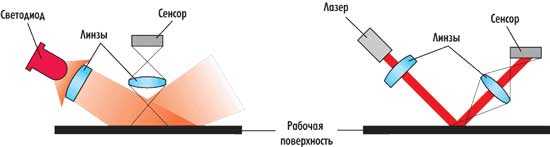
Лазерные мыши отличаются более высоким разрешением сенсора и соответственно точностью перемещения курсора (игроки, это Ваш выбор).
В случае использования беспроводной мыши, лазерные экономичней по энергозатратам (заметно дольше работают без замены батареек).
Игровая мышь
Хотелось бы подробнее осветить такую категорию мышек, как игровые. Игровая индустрия с каждым годом становится все популярней. Никого не удивить «игровым» железом и аксессуарами, но под необычным корпусом и обилием кнопок скрывается множество характеристик. Так как выбрать игровую мышь?

Помимо футуристичного дизайна гаджет для геймеров имеет прекрасную эргономику
Первое, что бросается в глаза — это эргономика. Игровые мыши очень удобны и лежат в руке, как влитые, становясь её продолжением. Совет в этой области дать проблематично, так как это вопрос эстетики и удобства — каждый должен подобрать себе мышку «по руке».
Второе — это обилие кнопок. Хорошая игровая мышка отличается отличной тактильной отдачей, которая позволяет избежать нежелательных нажатий.
Остальные характеристики скрыты от глаз, но от этого не становятся менее значимыми. Разрешение сенсора также очень важный аспект: чем выше разрешение, тем выше чувствительность и скорость реакции на действия игрока.
Игровые мышки верхнего ценового сегмента имеют собственное программное обеспечение. С его помощью можно настроить быстрое использование кнопок или даже целого ряда команд. А также некоторые игровые мышки могут сохранять и загружать профили настроек.
Возможностей множество, а какую выбрать игровую мышь — зависит от ваших предпочтений и кошелька.
Размер и вес
При покупке мышки в обычном компьютерном магазине, пользователи часто «примеряют» ее – удобно ли девайс «сидит» в руке и будет ли использование комфортным.
Естественно, это дело личным предпочтений каждого – не обязательно юзер с огромной «лапищей» будет покупать большую тяжелую мышь – возможно, он предпочитает компактные размеры.
От габаритов устройства частично зависит вес – чем больше пластика ушло на изготовление, тем мышка будет тяжелее. Однако это не всегда так – на массу влияет также «начинка», а именно дополнительные элементы управления.
Впрочем, этот параметр некритичен: редко вес компьютерной мыши превышает 300 грамм. С другой стороны, небольшая легкая мышь может быть неудобна в использовании, так как не ощущается в руке.

Рейтинг компьютерных мышек и производители
Здесь будут перечислены только самые известные и лучшие производители компьютерных мышей:
- LOGITECH. Если Вам нужна качественная компьютерная мышь, то этот производитель, как раз об этом позаботился. Данная компания разрабатывает компьютерные мыши, и если Вы будете покупать у неё этот товар, то по стоимости она встанет немного дороже.
- GENIUS. Данный производитель, тоже входит в состав лучших. Компьютерные мыши стоят от десяти долларов и выше. Так же после покупки они порадуют Вас приятным внешним видом и хорошим качеством.
- APPLE. Не стоит покупать компьютерную мышь, если у Вас на компьютере будет стоят Виндовс 10. Она просто не будет подключаться или давать сбои во время работы. Если другая операционная система, то можете смело покупать, так как качество товаров у этого производителя высокое.
- RAZER. Если Вы любитель поиграть в различные компьютерные игры, то этот производитель, который Вам поможет купить отличную компьютерную мышь. Она будет иметь много функций для управления. Они очень дорогие, поэтому выбирайте ту цену, за которую Вы сможете её приобрести.
Итак, мы рассмотрели производителей компьютерных мышек
Теперь, можно обратить своё внимание и на рейтинг компьютерных мышей, которые недорогие по ценам:
- ASUS UT200. Её примерная цена 794 – 900 рублей.
- Logitech G102. Компьютерная мышь не слишком дорогая и стоит 1770 рублей.
- Genius NetScroll. Эта мышка стоит в районе 310 рублей и как раз подходит для обычной работы за компьютером.
- Logitech Gaming Mouse. Эта бюджетная игровая мышка. Её цена 2381 рублей.
Эргономические характеристики
Эргономические характеристики компьютерной мыши также очень важны. В них можно включить классификацию по внешнему виду мыши, вес, размер, наличие дополнительных клавиш, возможность программирования устройства и другое.
- Часто мыши разделяют на классические, эргономичные и ассиметричные. Каждый тип обладает собственными особенностями дизайна и отличительными чертами. Заметим, что более всего распространены классические мыши – округлые и симметричные в продольном направлении. Эргономичные уже более сложны и повторяют форму внутренней поверхности ладони. Ассиметричные же мыши оснащены выступающей частью со стороны большого пальца;
- Размер. Эксперты уверены, что размер мыши должен максимально соответствовать размеру ладони пользователя – тогда процесс работы будет наиболее комфортным;
- Вес мыши влияет на точность ее позиционирования. Существуют как очень легкие мини-модели, так и специальные тяжелые мыши (часто дополняемые наборами грузов для регулировки), обычно предназначенные для заядлых геймеров;
- Многокнопочность.Стандартные мыши оснащены двумя кнопками и скроллером. Однако существуют устройства с сенсорными клавишами, мини-джойстиками или просто дополнительными кнопками. Последние обычно находятся по бокам мыши и обладают функциями некоторых полезных клавиш клавиатуры. С их помощью можно осуществлять управление браузером, воспроизводить музыку, запускать видео, изменять уровень громкости и т.д. Многокнопочные мыши также очень актуальны для геймеров, поскольку позволяют распределить активную нагрузку между мышью и клавиатурой. Для этого же могут быть использованы и сенсорные клавиши;
- Подсветка. Огромное количество мышей оснащено подсветкой клавиш – при ее наличии устройством проще управлять в темноте.
Эргономичные мыши
Как только рука с мышью начинает уставать — приходит время обзаводиться серьезным манипулятором правильной формы. Большие, с высоким подъемом задней части, они предназначены для полного хвата всей ладонью.
Logitech MX Master 2s

Продолжение легендарной MX Revolution. Кажется, лучшее, что смогло создать человечество. Невероятная эргономика — мышь превращается в продолжение руки. Из недостатков: сложно привыкнуть к отсутствию средней кнопки, может оказаться слишком большой, боковое колесо прокрутки нравится не всем.
Купить на Яндекс.Маркет: 5 850 рублей
Microsoft Wireless Sculpt Ergonomic

Небольшая беспроводная мышь оригинальной формы. Как утверждают специалисты Microsoft, ей мышь обязана длительным тестированиям и уникальному процессу разработки. Не спроста, ой не спроста. Действительно удобная мышь, только кнопок маловато.
Советую обратить внимание на весь набор, включающий клавиатуру. Идеальна для набора текстов
Купить мышь на Яндекс.Маркет: 2 510 рублейКупить набор на Яндекс.Маркет: 6 200 рублей
Logitech M570

Это вовсе не мышь, а трекбол. Корпус остается на месте, крутить нужно шарик. Последний из могикан — такие манипуляторы встречаются все реже. Тем не менее, именно трекбол считается наиболее точным средством позиционирования.
Купить на Amazon: 22,99 долларов
Anker Vertical Mouse

На самом деле — безымянная мышь с AilExpress. Разработана специально для предотвращения туннельного синдрома и усталости кисти. Категорически непривычна для обычного человека, обладает огромными габаритами — и действительно работает.
Купить на Amazon: 19,99 долларов
Разрешение компьютерной мыши
Чем больше разрешение, тем чувствительнее мышка к перемещению. Меньше движения по столу — больше движения на экране.
Максимальное разрешение оптической мышки на сегодняшний день 1800 dpi, а для лазерной мышки максимальное разрешение — 5700 dpi.
Для чего нужно большое разрешение мышки? Для компьютерных игр. Высокий показатель dpi дает возможность прицелиться с высокой точностью, быстрее поворачиваться и делать точные прыжки. Делайте вывод, геймеры.
В тоже время, чтобы компьютерная мышь не вызывала задержек и трудностей в управлении, достаточно уже 800 dpi (именно такой показатель был у шариковых мышек). В большинстве современных мышек этот параметр можно переключать.
Часто путают разрешение мышки с параметром чувствительности её в панели инструментов операционной системы.
В настройках мышки через панель управления Windows Вы искусственно меняете масштаб поверхности под сенсором, а разрешение мыши — это реальная, физическая величина.
Полезно знать
Многофункциональные мыши игрового класса располагают рядом дополнительных кнопок. Их количество зависит от уровня устройства. К примеру, в удобной мышке с повышенной точностью позиционирования Razer DeathAdder Chroma присутствует всего 2 дополнительные кнопки, а в Razer Naga Expert MMO Chroma их насчитывается свыше 10 штук.
В некоторых моделях производители также реализуют технологию снижения шума. Она позволяет добиться практически полной тишины при нажатии клавиш. Чаще всего такую опцию можно встретить в продукции Logitech. Выбирать манипулятор с технологией снижения шума следует в том случае, если вы желаете создать максимально бесшумное рабочее место дома. Офисные же сотрудники не заметят преимущества от подобного дополнения.
На что еще обращать внимание при выборе мышки для ноутбука?
Размер и цена компьютерной мыши — это еще не все, что нужно учитывать при покупке
Чтобы выбрать действительно качественную мышь для ноутбука, которая прослужит вам долго и будет при этом удобной, стоит обратить внимание на несколько важных моментов
Тип датчика — компьютерные мыши могут быть оборудованы оптическим или лазерным датчиком
Оптические мыши считаются более точными, особенно при использовании на ковриках, тогда как лазерные мыши лучше работают на неоднородной поверхности, хотя они немного менее точны.
Количество программируемых кнопок — это очень важно, если вы используете ноутбук для более продвинутой работы или для игр, то есть в тех случаях, где макросы действительно востребованы.
Размер передатчика для беспроводной мыши и возможность спрятать его внутри устройства — если передатчик для мыши миниатюрный и больше похож на малюсенькую флешку, то внутри корпуса самой мыши для него может быть предусмотрено теплое местечко. Это полезная фишка — когда ноутбук выключен, и передатчик, соответственно, не востребован, его можно убрать внутрь мышки
Это дает больше мобильности и снижает риск потерять крохотный аксессуар.
Разрешение (чувствительность)
Разрешение оптического сенсора (чувствительность) измеряется в точках на квадратный дюйм (dpi), чем выше чувствительность, тем точнее позиционирование курсора.
Ориентировочные параметры разрешения:
- работа с текстами и другие простые задачи – 800-1200 DPI;
- для игр и киберспорта – 1600-7000 DPI (желательно, чтобы в геймерском «грызуне» была предусмотрена возможность регулировки DPI);
- профессиональная работа с графическими материалами – 2000 DPI и более.
На выбор мышки по этому показателю влияет и разрешение монитора:
- 1200х800 – 400-600 DPI;
- 1600х900 – 1000 DPI;
- 2560х1500 – 1600 DPI и более.
Важно: у некоторых игровых мышей разрешение достигает 16000 DPI – такая величина в большинстве случаев является избыточной. Для шутеров выбирают модели, у которых этот показатель составляет 1600 DPI или меньше (многих геймеров и вовсе привлекают параметры 800 DPI или 1200 DPI)
Если речь идет о стратегиях или играх жанра MOBA или RPG, то лучше взять устройство с более высоким разрешением – 4000-6400 DPI.
Производитель

Продукция DeTech, Defender, Genius, Gembird, Hardity, Media-Tech, SPEEDLINK, LogicFox, Sven характеризуется малой надёжностью и долговечностью. Вследствие этого их товар не рекомендуется приобретать. Некоторые мыши ломаются, прежде чем истекает гарантийный срок. Недостатки беспроводных моделей этих брендов: плохое качество сборки, потеря связи с ПК, скрипит крышка батарейного отсека.
How buy sell, рекомендует при выборе мышки для дома и офиса, обратить внимание на марки ASUS, A4Tech, Rapoo, HP, и некоторые бюджетные модели Logitech. Эта продукция обладает хорошим сочетанием цены и качества
Однако если вы любитель компьютерных игр, стоит выбрать игровые варианты Tt eSPORTS, Gigabyte, Mad Catz. Стоимость таких моделей дороже, но и надёжность с функциональностью выше.
Рейтинг компьютерных мышек и производители
Здесь будут перечислены только самые известные и лучшие производители компьютерных мышей:
- LOGITECH. Если Вам нужна качественная компьютерная мышь, то этот производитель, как раз об этом позаботился. Данная компания разрабатывает компьютерные мыши, и если Вы будете покупать у неё этот товар, то по стоимости она встанет немного дороже.
- GENIUS. Данный производитель, тоже входит в состав лучших. Компьютерные мыши стоят от десяти долларов и выше. Так же после покупки они порадуют Вас приятным внешним видом и хорошим качеством.
- APPLE. Не стоит покупать компьютерную мышь, если у Вас на компьютере будет стоят Виндовс 10. Она просто не будет подключаться или давать сбои во время работы. Если другая операционная система, то можете смело покупать, так как качество товаров у этого производителя высокое.
- RAZER. Если Вы любитель поиграть в различные компьютерные игры, то этот производитель, который Вам поможет купить отличную компьютерную мышь. Она будет иметь много функций для управления. Они очень дорогие, поэтому выбирайте ту цену, за которую Вы сможете её приобрести.
Итак, мы рассмотрели производителей компьютерных мышек
Теперь, можно обратить своё внимание и на рейтинг компьютерных мышей, которые недорогие по ценам:
- ASUS UT200. Её примерная цена 794 – 900 рублей.
- Logitech G102. Компьютерная мышь не слишком дорогая и стоит 1770 рублей.
- Genius NetScroll. Эта мышка стоит в районе 310 рублей и как раз подходит для обычной работы за компьютером.
- Logitech Gaming Mouse. Эта бюджетная игровая мышка. Её цена 2381 рублей.
Как выбрать мышку для ноутбука
В данном случае главными критериями при выборе является интерфейс подключения мышки, ее размеры и удобство переноски.
Современные компьютерные мыши имеют 2 интерфейса подключения к ПК: PS/2 и USB. Чаще всего ноутбуки, как и нетбуки не имеют порта PS/2, поэтому учитывайте этот момент и выбирайте мышь USB. Если Вам понравилась мышь, но она имеет разъем только PS/2, не расстраивайтесь, нужно лишь докупить переходник с PS/2 на USB.
Второй важный момент — размер мышки. Те, кто пользуется ноутбуками стремятся максимально сократить объемы переносимых устройств, поэтому актуальным будет купить мини-мышку. Иногда с маленькими манипуляторами не так удобно работать, как с обычным размером, поэтому на помощь приходят раскладные мышки, они как трансформеры способны складываться и раскладываться в зависимости от необходимости.
Чтобы в сумке для ноутбука не было хаоса проводов, правильно будет выбрать мышку со складным шнуром. При переноске, провод мышки будет сворачиваться в клубок, что исключает путаницы с проводами.
ASUS WT425
Относительно недорогая, но качественно сделанная мышка ASUS WT425 порадует тех пользователей, которые уделяют особое внимание эргономике. Из дополнительных стилевых полюсов модели нужно отметить наличие в продаже вариантов с четырьмя цветовыми решениями: чёрный, белый, красный и голубой
ASUS WT425 работает от одной батарейки типоразмера AA. Передача сигнала идёт по радиоканалу на частоте 2,4 гигагерца. В комплект с мышью входит стандартный нано-приёмник для порта USB. По размеру эту мышку нельзя однозначно считать «ноутбучной»: её масса составляет 86 грамм, а габариты равны 107х75х40 миллиметров. Но в мужской руке среднего размера мышь ощущается практически идеально.
Помимо основных клавиш и колёсика ASUS WT425 оснащена двумя кнопками на левом боку (из-за этого и из-за эргономичной формы данная модель не подойдёт левшам). Также на спинке около колёсика имеется кнопка-переключатель, регулирующая точность работы сенсора – 1000 или 1600 dpi.
Производитель
Не рекомендуется приобретать продукцию Defender, DeTech, Gembird, Genius, Hardity, Media-Tech, LogicFox, Sven, SPEEDLINK. Основная проблема – малая надежность и долговечность. Некоторые мыши ломаются задолго до истечения гарантийного срока. Для беспроводных моделей заметны недостатки: потеря связи с ПК, быстро садятся батарейки, часто шумит крышка батарейного отсека.
Отличным сочетание цены и качества обладают мыши A4Tech, ASUS, Rapoo, , Gigabyte, Mad Catz, Tt eSPORTS, Microsoft, и, конечно же, Logitech и Razer. Именно этим брендам стоит отдать предпочтение. Если вам нужна хорошая качественная техника для дома и офиса, то вам подойдут марки A4Tech, ASUS, Rapoo, , бюджетные модели Logitech
А если вы любите компьютерные игры, то стоит обратить внимание на игровые мыши Gigabyte, Mad Catz, Tt eSPORTS, Logitech или Razer. Стоят такие мыши дороже остальных, иногда в несколько раз
Однако именно они максимально надежны и функциональны. Некоторые бренды являются специализированными, при разработке они стараются максимально учесть и удовлетворить все требования игроков и опытных пользователей.
Отдельной группой стоит отметить мыши Apple. Их цена значительно завышена благодаря культовому бренду. Однако следует сказать, что дизайн у этой техники как всегда на высоте.
Тип подключения
Проводные – подключаются к компьютеру непосредственно с помощью порта PS/2 или с помощью USB-порта, который поддерживается большинством современных материнских плат. Проводная мышь обеспечивает стабильную работу, минимальное время отклика и высокую частоту опроса. Кабельное подключение устойчиво к электромагнитным помехам и не нуждается в элементах питания – аккумуляторе или батарейке.
Важно: использование PS/2 для подключения мышки освобождает один USB-порт компьютера для другого периферийного устройства. Правда, такой вариант подходит только для стационарного ПК
В планшетах и ноутбуках этот разъем не применяется.
Беспроводные – для соединения с компьютером используют следующие типы беспроводной связи:
- Радиоканал – позволяет работать в большом радиусе, препятствия от места работы до мышки не имеют особого значения. Радиус может достигать нескольких десятков метров. Этот тип беспроводной связи является самым распространенным и удобным. В комплекте идет USB или PS/2 приемник, через который сигнал передается от мыши в компьютер.
- Bluetooth – имеет те же самые преимущества, что и радиоканал. Единственным отличием является радиус – в данном случае он достигает приблизительно 10 метров. Перед покупкой такой мыши следует убедиться, имеется ли в Вашем компьютере встроенный Bluetooth. Если нет – надо искать комплект, в который входит Bluetooth-приемник.
- Wi Fi – такая мышка на своем аккумуляторе или батарейке будет работать гораздо дольше. Для ее работы необходим только встроенный в компьютер/ноутбук модуль Wi Fi. При этом у нас появляется свободный USB-порт для подключения других устройств.
Преимущества: комфорт, не ограничивает движения за счет отсутствия шнура. Недостатки – больший вес, такая мышка стоит дороже, и необходимо следить за аккумуляторами или батарейками, на которых она работает.
Проводная+беспроводная – универсальный вариант, позволяющий подключать мышку к компьютеру двумя способами.
Прокрутка мыши
1 колесико – используется для вертикальной прокрутки. Это облегчает работу с объемными документами и веб-страницами, перематывая их вверх / вниз. Такое решение встречается чаще всего.
2 колесика – применяется для вертикальной и горизонтальной прокрутки. Последняя опция дает возможность проматывать документы и веб-страницы вправо / влево, что пригодится в дизайнерской или верстальной работе. Также второму колесику можно назначить какую-либо другую полезную функцию (в том числе игровую).
4D колесо – предназначено для прокрутки веб-страниц и текстов в горизонтальной и вертикальной проекции. В одних манипуляторах переключение между направлениями прокрутки обеспечивается нажатием на кнопку, в других моделях колесико наклоняется в разные стороны. Разумная альтернатива 2 колесикам: 4D колесо компактнее и дешевле.
Как выбрать мышь для компьютера
Итак, как выбрать мышь для компьютера? Когда Вы знаете лучших производителей и рейтинг компьютерных мышей сделать выбор достаточно легко. Чтобы правильно осуществить покупку компьютерной мыши, для начала определитесь, для какой цели Вы будете её использовать. Если решили покупать для обычной работы в Интернете, то для этого можно купить дешёвую мышку, и не переплачивать за дополнительные функции, которые Вам не нужны.
Естественно, игровая компьютерная мышь будет стоить намного дороже чем обычная, поэтому перед покупкой лучше всего проанализировать и сделать правильный выбор товара. А чтобы Вам было удобно осуществить выбор, можно следовать по такой схеме:
- определяетесь, какую Вам надо купить компьютерную мышь;
- выбираете производителя, который чаще все имеет Интернет магазины для заказа подобного товара.
- если Вы не хотите заказывать компьютерную мышь – не проблема. Это можно сделать в своём городе в таких магазинах, как Связной, Евросеть и так далее.
- оплачиваете товар и получаете мышь с определённой гарантией.
Если компьютерная мышь будет работать неисправно в течении некоторого времени, Вы её можете вернуть продавцу вместе с упаковкой и чеком оплаты по гарантии. Он Вам может поменять товар на другой.
Количество кнопок
Для базовой модели мышки под PC достаточно двух кнопок и колесика, под которым спрятана еще одна. И это даже много – «маководы» вообще пользуются однокнопочными мышками. Но это отнюдь не значит, что клавиш не может быть больше.
Довольно популярны шестикнопочные мышки, у которых к обозначенным выше клавишам добавляются переключатель DPI и пара боковых кнопок для навигации в интернет-браузере. Причем это, может быть, как обычный офисный манипулятор, так и геймерская модель из разряда бюджетных.
У беспроводных мышек часто есть кнопка для установки связи с донглом. Если она отсутствует, значит, устройство коннектится к компу автоматически.
Еще больше кнопок на хороших игровых мышках, ориентированных на хардкорных любителей и профессиональных киберспортсменов. Часто на таком манипуляторе расположена целая панель со множеством дополнительных клавиш, многие из которых можно запрограммировать на выполнение игровых скриптов.
читайте здесь
Назначение
Офисная – обычная мышка для повседневной работы. У такого манипулятора скромный дизайн, отсутствуют дополнительные клавиши и опции. Зато офисная мышка сравнительно дешевая.
Игровая – предназначена для компьютерных игр. Оснащается более чувствительным сенсором, дополнительными клавишами и функциями. Особенностью подобного манипулятора является эргономичная форма корпуса и прорезиненные поверхности, улучшающие хват и не допускающие проскальзывание во время игры. Игровая мышка имеет яркий дизайн и подсветку. Обойдется дороже офисной модели.
Различают три типа хватки игровой мыши:
- «ладонь» – наиболее удобна для руки, но снижает эффективность нажатия клавиш;
- «коготь» – дает высокую скорость реакции и нажатий, но при длительной игре рука устает;
- «пальцы» – обеспечивает самую высокую скорость нажатий, но сложнее, чем предыдущие варианты.
Сфера применения мышей с хватом «ладонь» – неактивные игры, а вот манипуляторы с другим типом хвата прекрасно подойдут для шутеров (стрелялок) и других жанров, где требуется быстрота реакции и нажатия.
Важно: выбирая игровую мышь, остановитесь на проводной модели или же флагманской модели беспроводной. Дешевая беспроводная мышь может подвести в самый ответственный момент
Следите за зарядом аккумуляторов, держите при себе запасные заряженные.
Обязательно понажимайте на клавиши мыши – каждому клику должен сопутствовать характерный щелчок (отчетливость нажатия в играх зачастую играет решающую роль).
Специализированная – используется для решения узкоспециальных задач (дизайн, верстка, 3D-графика). Такая мышка снабжена трекболами, боковыми колесиками и другими элементами управления. Специализированная мышка стоит дорого.
DELL WM514
Если вы ищете пару к строгому рабочему ноутбуку, который одним своим видом говорит, что его хозяин – человек солидный и серьёзный, то первая модель на рынке, на которую вам стоит обратить внимание – мышка DELL WM514. Это одна из очень немногих мышей прямоугольной формы, которая не выглядит как «привет из доисторического прошлого» и не вызывает подозрений в том, что её сделали самостоятельно из бесхозной коробки
Дизайнеры Dell действительно постарались и придумали современный, геометрически чёткий и лёгкий корпус.
DELL WM514 интересна и с технической точки зрения. Во-первых, тем, что эта мышка – лазерная, а значит её сенсор гораздо более толерантен к различным видам поверхностей, включая одноцветные и имеющие глубокий рельеф. Во-вторых, для работы DELL WM514 использует две батарейки типоразмера АА – и это благотворно сказывается на длительности автономной работы.
Органы управления DELL WM514 симметрично расположены на корпусе. Благодаря этому мышка становится по-настоящему универсальной и может быть рекомендована как для правшей, так и для левшей. Колёсико прокрутки манипулятора обладает дополнительной функцией пролистывания при отклонении вправо и влево от «нейтрального» положения. DELL WM514 относительно компактная и очень легкая: масса мышки – всего 68 граммов.














![Как выбрать мышь для компьютера. — [pc-assistent.ru]](http://tehnikaarenda.ru/wp-content/uploads/3/f/c/3fc4818ddca2e6b4e8e618f358276b58.jpeg)

































![Как выбрать мышь для компьютера. — [pc-assistent.ru]](http://tehnikaarenda.ru/wp-content/uploads/0/7/c/07cc7411a71bc637c96ad9b7ca4808a0.jpeg)





